Neste artigo veremos como funciona o módulo de contratos do sistema. Existem vários segmentos que usam este módulo, porém ele tem diferenças razoáveis de um segmento para outro, e por isso abordaremos estas diferenças também.
Nos segmentos que o módulo contratos você verá um botão CONTRATOS na tela inicial:
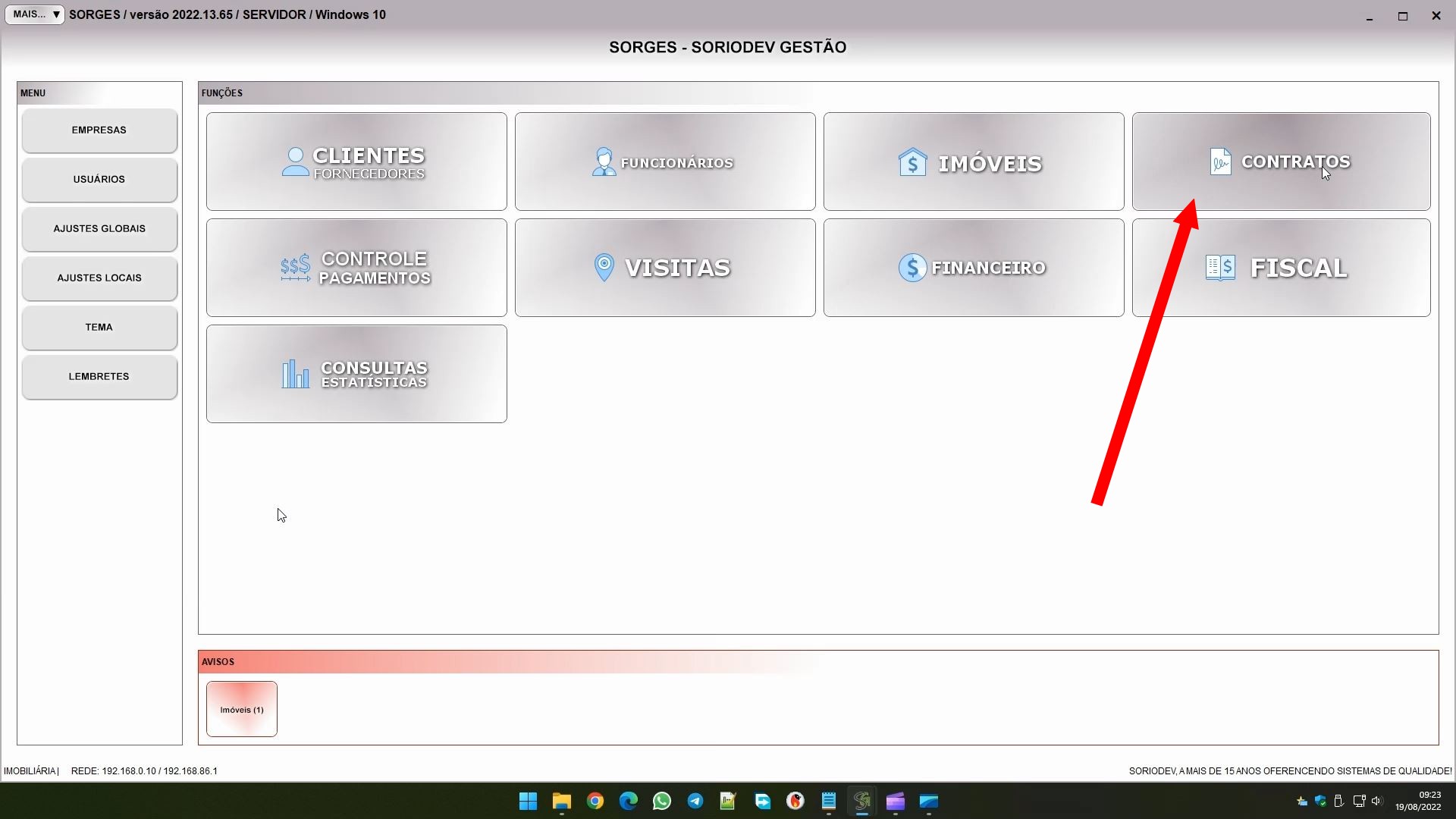
Ao adicionar um contrato, o primeiro campo será o número. Você pode digitar ele ou deixar que o sistema preencha uma sequência. A partir do segundo campo já existem algumas diferenças entre os segmentos.
Para imobiliárias, você verá uma tela como essa:
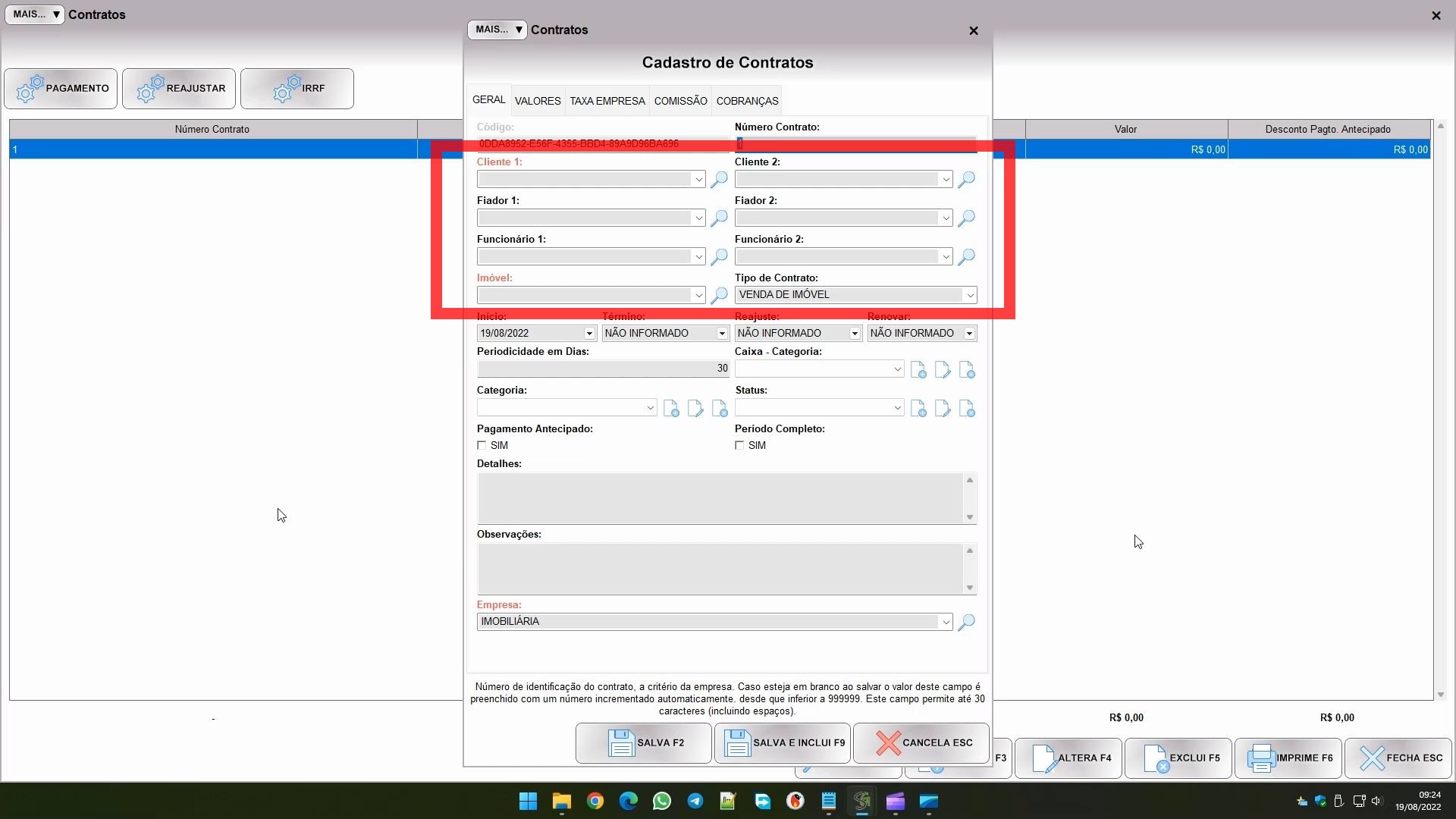
O contrato da imobiliária pode ter até 2 clientes, que são os inquilinos ou compradores, dependendo do tipo de contrato. Também tem 2 fiadores, 2 funcionários, o imóvel e o tipo de contrato.
Já o contrato para empresas de gestão de cobranças é assim:
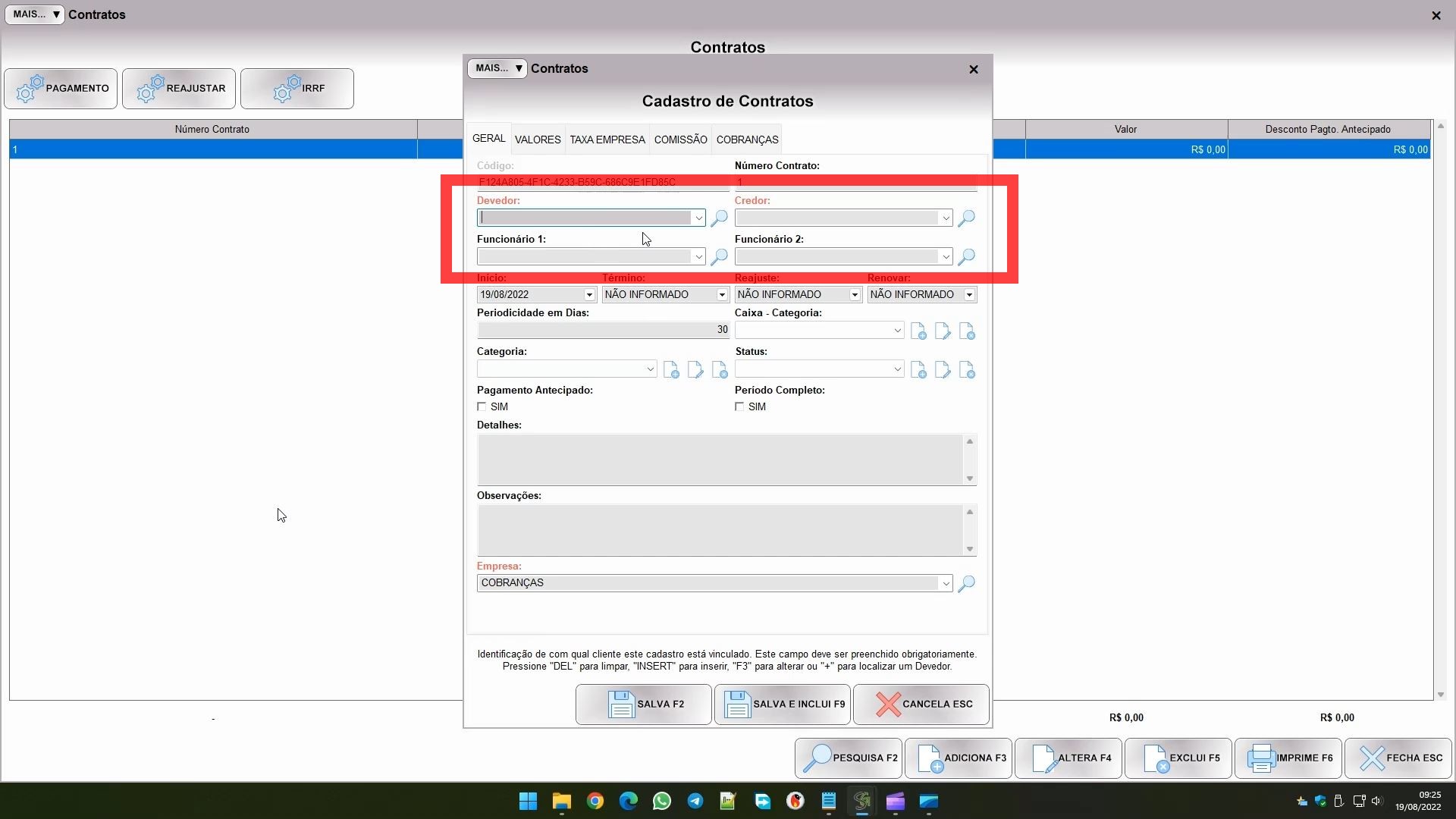
Ele permite indicar o devedor, o credor, e até 2 funcionários.
E o contrato mais simples, para controle de cobrança de mensalidade da empresa, será assim:
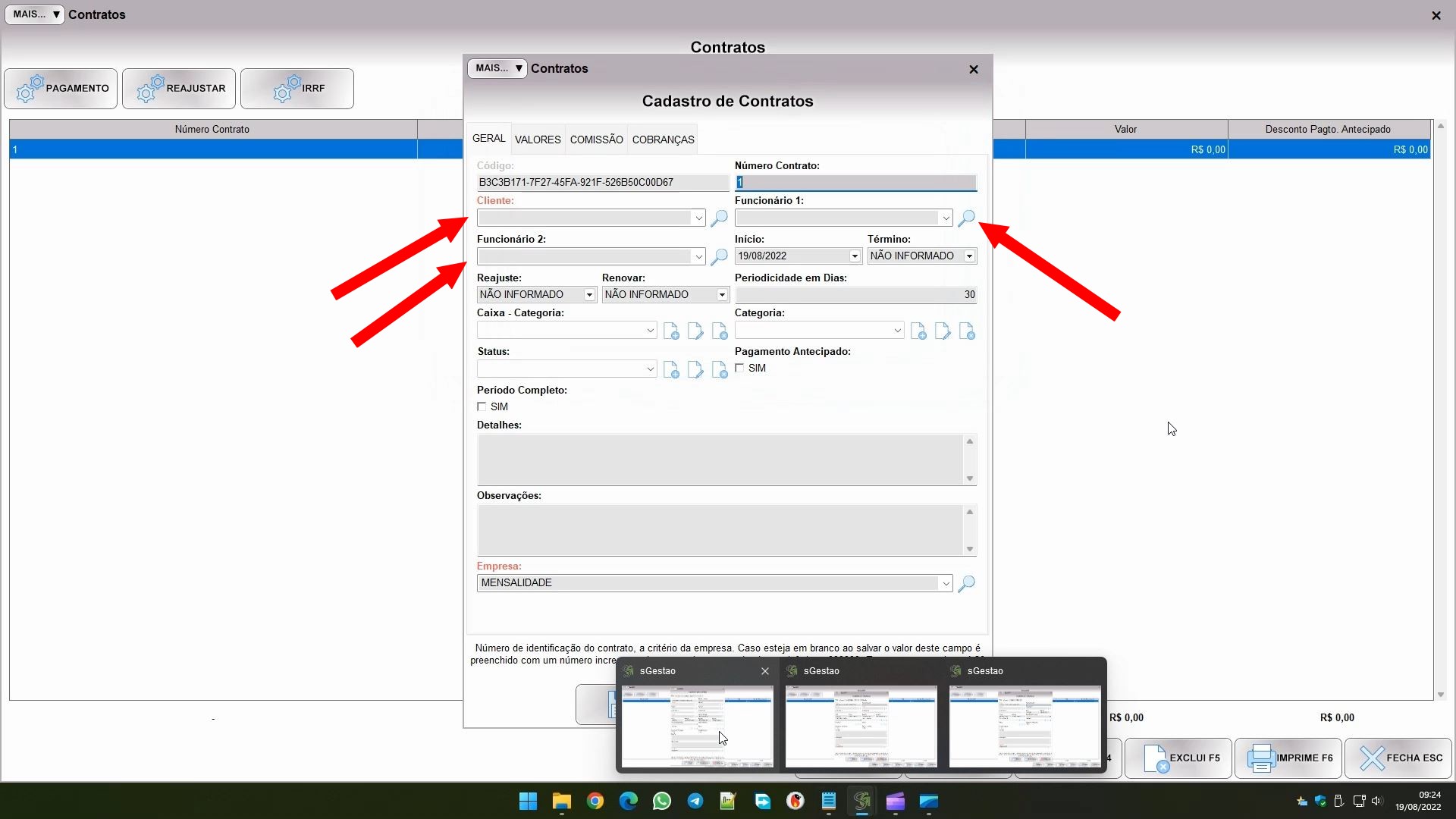
Ele só permite selecionar o cliente e os 2 funcionários.
Imobiliárias e empresas de cobranças intermediam pagamentos. No caso da imobiliária o destinatário do pagamento é o proprietário, indicado no cadastro do imóvel selecionado. Já no contrato de cobrança você indica ele no campo credor, no próprio contrato.
Passando para os campos seguintes, na aba geral os demais campos são basicamente os mesmos em todos os contratos:
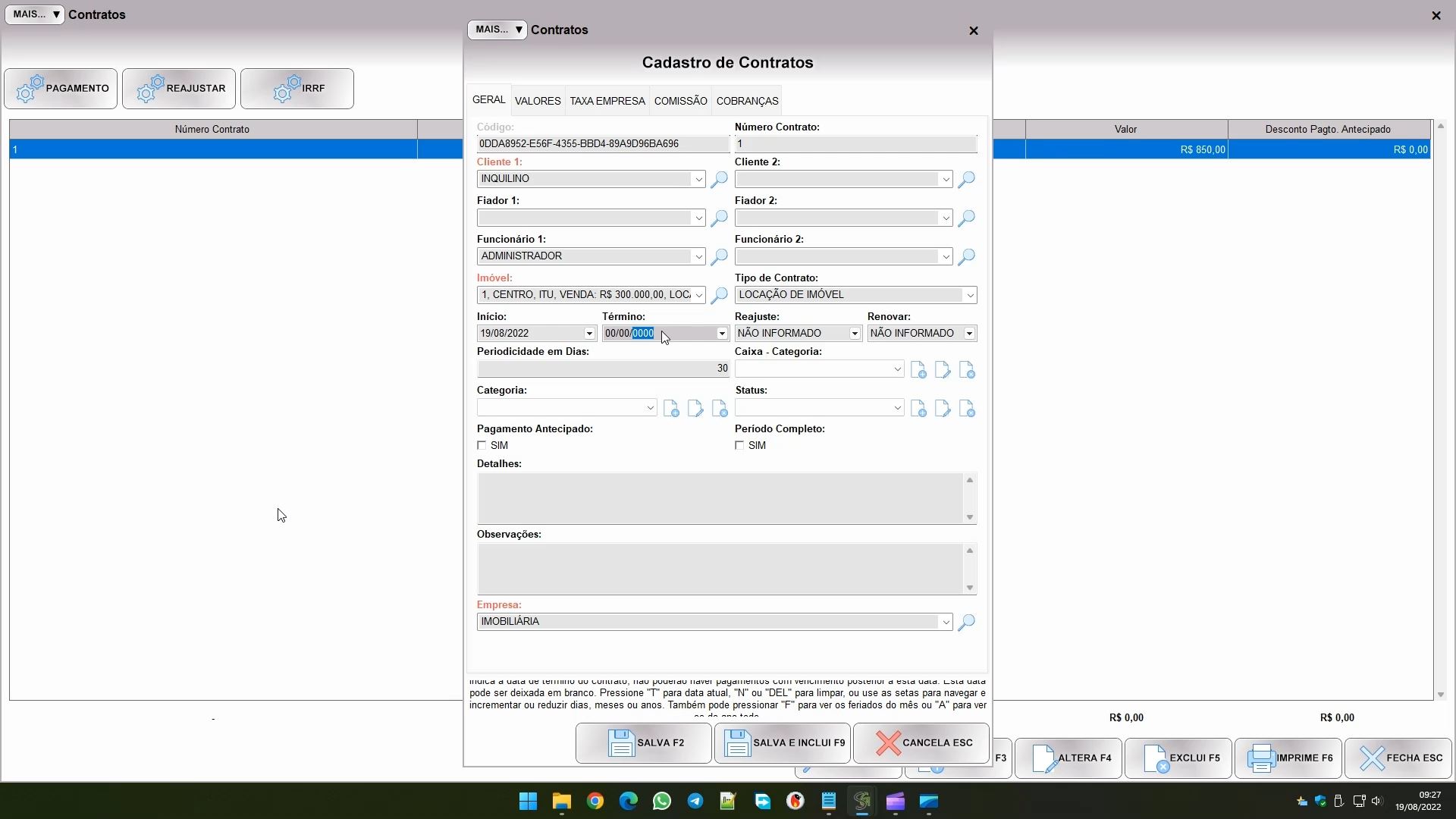
- INÍCIO: indica quando o contrato se inicia. O vencimento não das parcelas/mensalidades/aluguéis não deve ser inferior a data de início, e o período de referência das parcelas/mensalidades/aluguéis também não pode ficar inferior a data de início;
- TÉRMINO: é a data em que o contrato se encerra. Da mesma forma, ele limita o vencimento e o período de referência das parcelas/mensalidades/aluguéis, porém esta data pode ficar em branco, caso o contrato não tem término previsto;
- REAJUSTE: é a data em que o contrato será reajustado, e é também opcional. Ela serve tanto para que o sistema gere alertas e lhe avise, como para facilitar a busca na tela de reajuste de contratos;
- RENOVAR: se quiser atualizar o contrato de tempos em tempos, pode usar esta data para também receber um alerta nesta data, para avisar da renovação;
- PERIODICIDADE EM DIAS: especifica o intervalo de dias entre as parcelas/mensalidades/aluguéis. Se o período é divisível por 30 o sistema incrementa a data calculando meses “fechados”. Por exemplo, 30 dias incrementa a data em 1 mês, mesmo que ele tenha 28, 29 ou 1 dias. Já 60 dias incrementa 2 meses, 90 dias incrementa 3 meses, e assim por diante. Por outro lado, se a periodicidade não for divisível por 30 o sistema incrementa o número exato de dias especificado. Exemplo: 15, 20, 45 dias;
- CAIXA – CATEGORIA: este campo é a categoria dos lançamentos feitos no fluxo de caixa;
- CATEGORIA: é a categoria do contrato em si, fica a seu critério usar ou não;
- STATUS: é o status do contrato, também opcional.
Os dois campos seguintes necessitam de uma explicação mais detalhada. O PAGAMENTO ANTECIPADO e o PERÍODO COMPLETO são campos específicos para calcular o período de referência das parcelas/mensalidades/aluguéis. Este período pode sair impresso nos recibos e boletos, e é muito comum principalmente em contratos de aluguel, mas também pode ser útil nos de mensalidade. Para explicar melhor estes campos vamos usar exemplos.
Imagine um contrato onde a PERIODICIDADE EM DIAS é 30 dias, e o vencimento da parcela atual é 05 de agosto. Neste exemplo, o período de referência padrão com os dois campos desmarcados seria de 05 de julho a 04 de agosto. Este intervalo é porque o período é de 30 dias, então vai de 1 mês atrás até o dia anterior ao vencimento.
Se você marcar apenas o campo PAGAMENTO ANTECIPADO vai estar indicando que o cliente paga antecipadamente, então o período de referência seria 05 de agosto a 04 de setembro.
Se você marcar apenas o campo PERÍODO COMPLETO, o período de referência seria de 01 de julho a 31 de julho. Ou seja, seria o período de um mês redondo, e como o pagamento é em agosto o mês de referência seria julho.
Já se você marcar ambos os campos, PAGAMENTO ANTECIPADO e PERÍODO COMPLETO, o período passa a ser de 01 de agosto a 31 de agosto, pois o cliente paga antecipado e o período de referência é o mês completo.
Os campos DETALHES e OBSERVAÇÕES são de livre digitação, pode preencher como desejar.
Passando para a segunda aba, temos os VALORES.
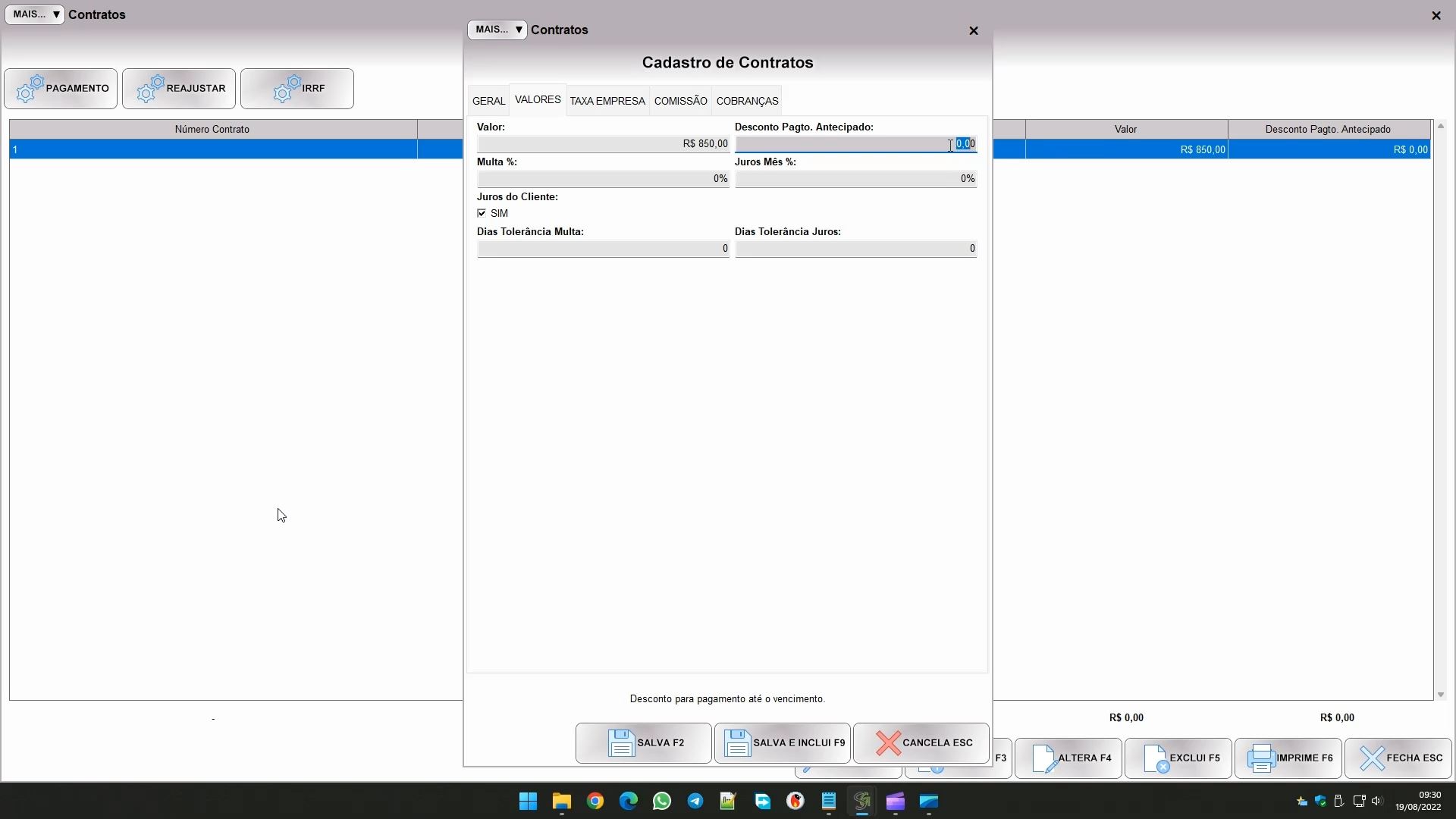
O VALOR refere-se ao valor da parcela/mensalidade/aluguel, sem nenhum desconto. Se for um contrato de venda de imóvel, é o valor total da venda. Já o VALOR PAGTO. ANTECIPADO permite especificar um valor diferente caso o cliente pague dentro do prazo, até o vencimento. Se ficar zerado o sistema usa o campo VALOR mesmo, se preencher ele usará este valor antecipado caso pague em dia.
Pode também especificar a multa e os juros ao mês, em percentual. Note que o cálculo de juros é ao mês, independente da periodicidade do contrato.
Também há um campo JUROS DO CLIENTE, este campo só está visível para imobiliárias e gestão de cobranças, e permite repassar o valor do juros e da multa ao cliente, por padrão ele vem marcado. Caso desmarque estes valores ficam com a empresa.
Para finalizar esta aba, existem dois campos para permitir uma tolerância em dias para o cálculo de multa e de juros. Se especificar um valor neles, o sistema permite que o cliente atrase um pouco, até o limite de dias especificado, sem incluir a multa e/ou os juros.
A aba seguinte é a TAXA EMPRESA, e ela só existe também nos segmentos de imobiliárias e gestão de cobranças, porque ela refere-se a intermediação do pagamento.
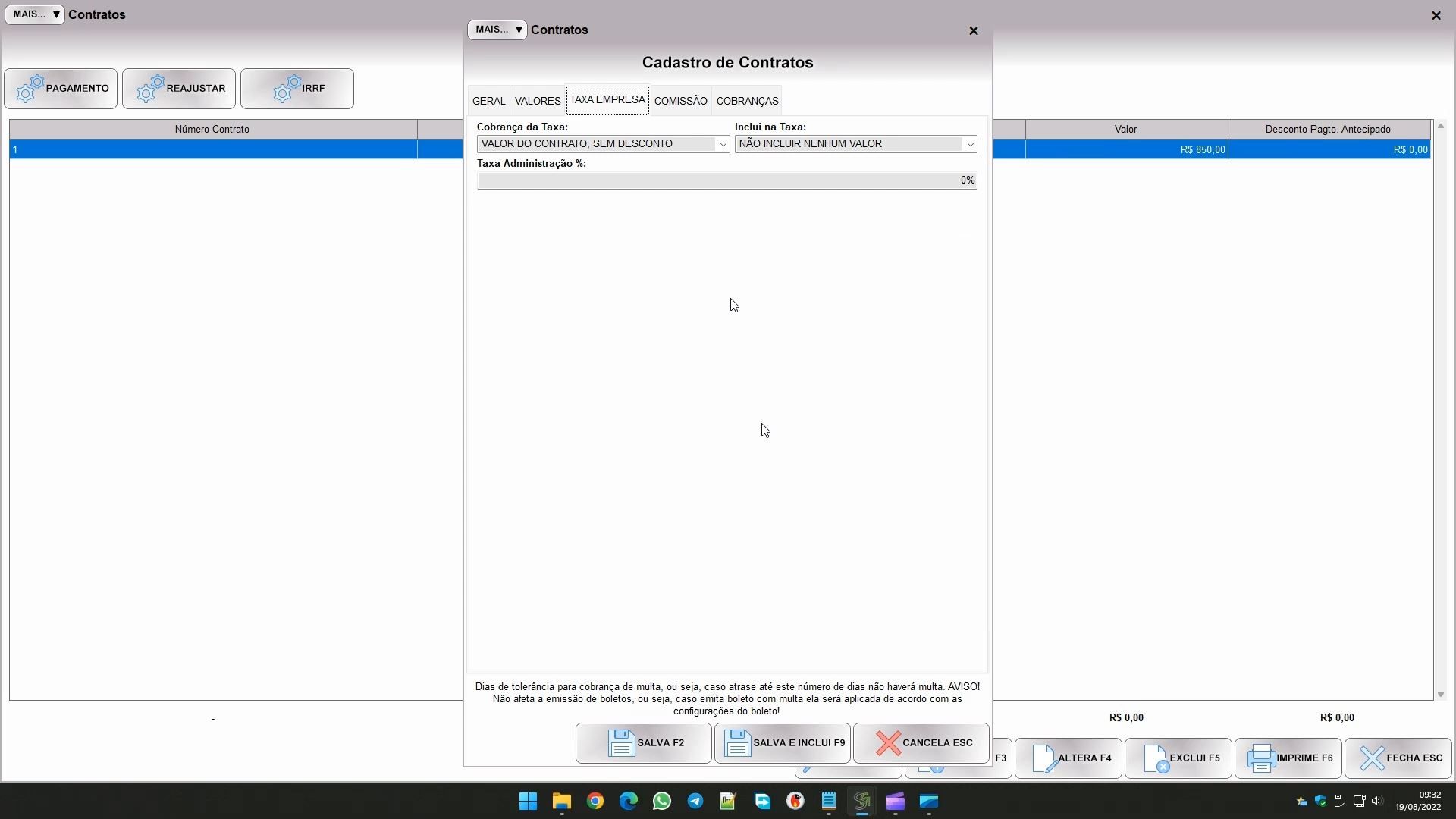
Nesta aba você especifica quanto sua empresa ganha neste contrato. O primeiro campo, COBRANÇA DA TAXA, define se considera o valor fechado do contrato, ou se considera o valor efetivamente pago pelo cliente, quando ele pagou com o desconto até o vencimento. Já o segundo campo, INCLUI NA TAXA, deixa escolher se multa, juros e cobranças adicionais devem entrar no cálculo da taxa da empresa. E por fim, a taxa é especificada em percentual.
Note que o financeiro do sistema nestes dois segmentos funciona assim: o cliente paga um valor X, você desconta sua taxa deste valor e repassa um valor Y para o proprietário ou credor. Por exemplo, se o contrato é de R$ 1.000,00 e sua taxa é de 10%, você vai receber R$ 1.000,00 de um cliente e repassar R$ 900,00 para o outro. Apenas estes dois valores entram no financeiro, o maior a crédito, e o menor a débito, o que vai gerar uma diferença de R$ 100,00 como lucro pela sua taxa.
A aba seguinte é a COMISSÃO:

Como sugere, serve para comissionar os funcionários. Como são dois funcionários, existem 3 campos, para cada um deles. O método de cálculo é igual ao da taxa da empresa, você pode escolher no campo INCIDÊNCIA COMISSÃO se considera o valor do contrato ou o valor com o desconto de pagamento antecipado. Em INCLUI NA COMISSÃO escolhe se multa, juros e cobranças entram ou não no cálculo, e em COMISSÃO % o valor percentual da comissão.
É importantíssimo você perceber que o cálculo da comissão é sobre o valor do contrato, e ela não influencia no repasse ao cliente como a taxa da empresa. Para os segmentos de imobiliárias e cobranças, o lucro será esta taxa da empresa, então se você quer que a comissão seja um percentual da sua taxa, deve fazer o cálculo proporcional. Vamos exemplificar: o valor recebido na parcela foi R$ 1.000,00, a taxa da sua empresa é 10%, então o repasse ao cliente final (proprietário ou credor) será R$ 900,00. Destes R$ 100,00 de lucro, você quer que 20% seja comissão de um funcionário, ou seja, R$ 20,00. Então a comissão do funcionário em percentual teria que ser 2%, sobre o valor do contrato.
Finalizando, a última aba é a de COBRANÇAS:
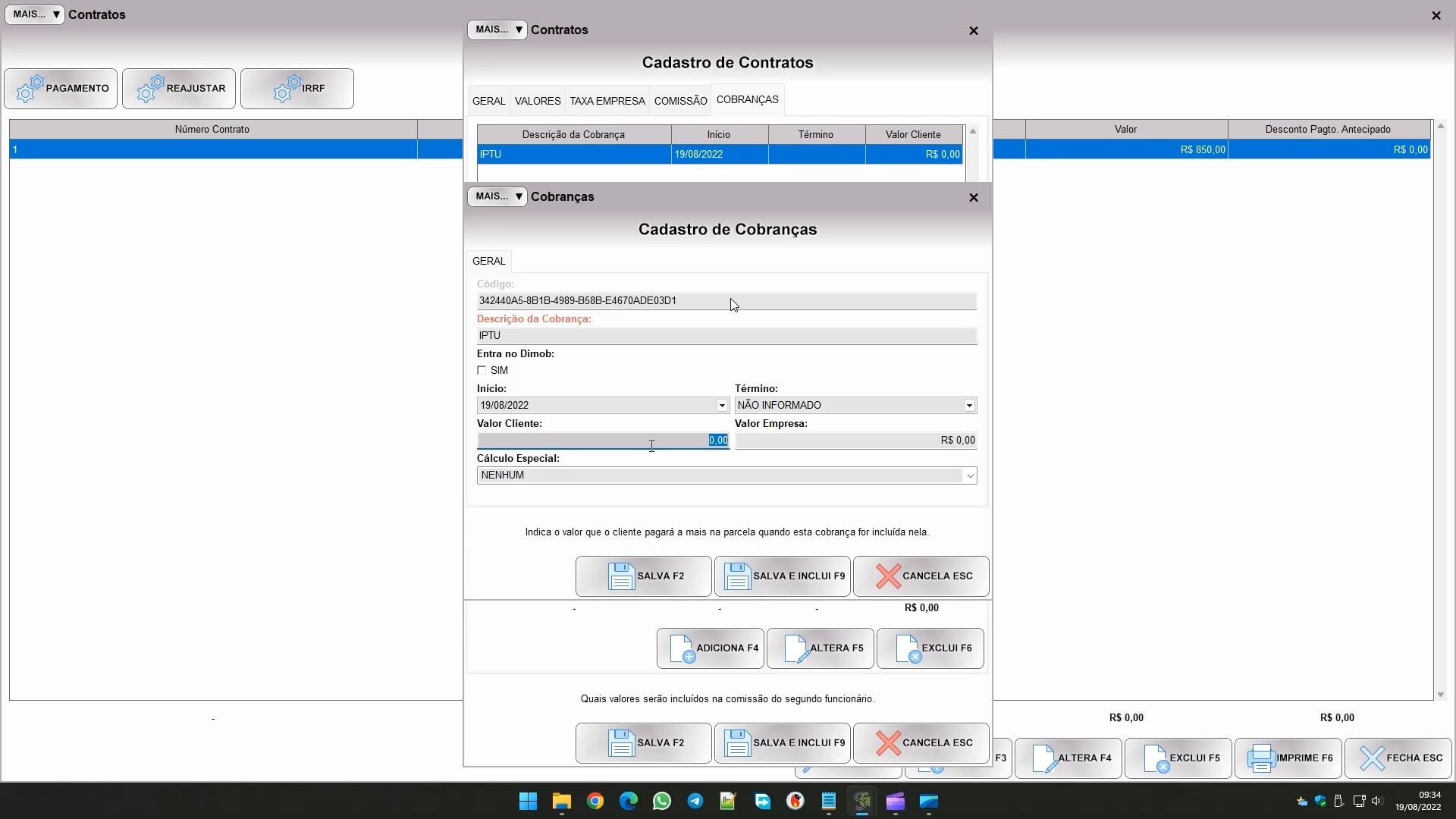
Ela tem uma lista, pode usar os botões adicionar, alterar e excluir para manipular esta lista. As cobranças afetam o valor que o cliente vai pagar, e o valor que sua imobiliária vai receber, consequentemente também afetando o repasse ao proprietário ou credor (se houver).
No primeiro campo você descreve a cobrança, para identificar ela. Isso sai no recibo também.
O campo ENTRA NO DIMOB só existe no segmento de imobiliária, e como sugere, permite que você escolha se a cobrança vai entrar na declaração do DIMOB, que a imobiliária faz anualmente. Por padrão ele vem desmarcado, indicando que não entra.
Depois tem as datas de INÍCIO e TÉRMINO. Elas indicam por quanto tempo vigora a cobrança. Ela vai cair em todas as parcelas/mensalidades/aluguéis que vencerem neste intervalo. Note que é o vencimento que conta, não o pagamento. Se o período for de 01/01/2022 a 30/06/2022, parcelas que vencerem em julho não terão a cobrança, mesmo que sejam pagas antes, no mês de junho. A data de término é opcional, se deixar em branco não haverá um término previso para a cobrança, ela continua vigorando enquanto existir.
Depois temos os valores. O VALOR CLIENTE indica quanto o cliente vai pagar a mais ou a menos. Para pagar a menos pode colocar o valor como negativo (exemplo: -20). Já o VALOR EMPRESA, que só existe também nos segmentos de imobiliárias e cobranças, indica quanto a empresa vai receber a mais ou a menos. Se a empresa receber mais, o repasse ao proprietário ou credor será menor, e vice versa. Vamos a um exemplo prático:
VALOR DA PARCELA: R$ 1.000,00
TAXA DA EMPRESA: 10%
COBRANÇA DE IPTU: R$ 50,00 (valor cliente) / R$ 50,00 (valor empresa)
PINTURA: R$ 70,00 (valor cliente)
DESCONTO BOM PAGADOR: R$ 50,00 (valor cliente)
Neste exemplo, o total pago pelo cliente será R$ 1.000,00 + R$ 50,00 + R$ 70,00 – R$ 50,00, que totaliza R$ 1.070,00.
Já o valor recebido pela sua empresa seria R$ 100,00 (10% de 1000) + R$ 50,00, totalizando R$ 150,00. Pela descrição da cobrança presume-se que sua empresa, que no caso seria uma imobiliária, vai se responsabilizar pelo pagamento deste iptu, então na verdade seu lucro lá no final será R$ 100,00 mesmo, depois que lançar o débito dele no seu financeiro quando pagar.
O valor repassado ao proprietário ou credor seria R$ 1.070,00 – R$ 150,00, totalizando R$ 920,00.
Para finalizar o cadastro, lá no finalzinho tem o campo CÁLCULO ESPECIAL, ele serve para cálculo de IRRF e é mais usado por imobiliárias. Para explicar ele é preciso mostrar um outro sub módulo, então farei um tópico específico para cálculo de IRRF no contrato.
É bastante provável que deseje criar um modelo e imprimir seu contrato através do sistema. Há uma opção GERAR DOCUMENTO PERSONALIZADO no botão IMPRIME que permite fazer isso, e nós já detalhamos ela neste artigo: .//sorges-editando-e-gerando-modelos-de-documentos/